Como adicionar imagem na assinatura no Outlook Express
Aprenda adicionar uma imagem na sua assinatura dos emails no Outlook Express
 O Outlook Express é um programa de gerenciamento de e-mails, mas, que também ajuda a organizar as mensagens eletrônicas. Mas, ele pode ficar ainda mais personalizado com uma assinatura com imagem. Neste artigo, você saberá como poderá fazer isso nas versões do aplicativo mais utilizadas, as 5 e 6, já que nas mais recentes, esse processo é bem mais fácil.
O Outlook Express é um programa de gerenciamento de e-mails, mas, que também ajuda a organizar as mensagens eletrônicas. Mas, ele pode ficar ainda mais personalizado com uma assinatura com imagem. Neste artigo, você saberá como poderá fazer isso nas versões do aplicativo mais utilizadas, as 5 e 6, já que nas mais recentes, esse processo é bem mais fácil.
- Crie um arquivo HTML da sua assinatura. Para isso, você pode criar um texto simples
- O “caminho da imagem” é onde está a sua foto. Mas, é bom hospedá-las em um servidor. A dica para quem quer usar um logo na assinatura, pegue-a no Google Images.
- Então, clique com o botão direito do mouse e escolha copiar endereço da imagem.
- Coloque este texto no bloco de notas e salve como .html.
- Esse código só irá gerar uma página HTML com a imagem. Mas, se você procura algo mais profissional, a sugestão é procurar um software que auxilie na geração do código HTML.
- Para adicionar a assinatura no Outlook, clique em Ferramentas e escolha Opções.
- Em Assinaturas, vá em Editar Assinatura e clique em Nova para habilitar Editar Assinatura. Marque a opção Arquivo.
- Clique no botão Procurar, escolha o arquivo que você criou e vá em em abrir.
- Para ativar, marque Adicionar assinaturas a todas as mensagens enviadas. Assim, todas as novas mensagens já terão automaticamente a sua assinatura.
- Para finalizar, clique em OK.

Você conhece outras formas de criar assinatura com imagem no Outlook? Compartilhe com a gente.
Top 10

Baixar músicas do Youtube

Ver vídeos adulto sem precisar baixar
Ares – Baixe músicas, filmes e muito mais..

Programas para baixar músicas
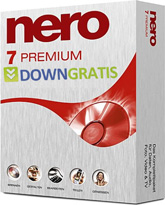
Nero 7 Premium – Gravador de CDs e DVDs
Redtube Vídeo Downloader – Baixe vídeos do Redtube
Top 10 Jogos para Android grátis

Emoticons para Facebook e códigos – Lista completa

Como criar Facebook e um email @facebook.com

Nero Lite 10 – Versão do Nero grátis
